スーパーフェッチが機能しなくなった問題を修正
その他 / / November 28, 2021
スーパーフェッチが機能しなくなった問題を修正: プリフェッチとも呼ばれるスーパーフェッチは、使用パターンに基づいて特定のアプリをプリロードすることにより、アプリの起動プロセスを高速化するように設計されたWindowsサービスです。 基本的に、低速のハードドライブではなくRAMにデータをキャッシュして、ファイルをアプリケーションですぐに利用できるようにします。 時間の経過とともに、このプリフェッチに格納される情報は、アプリケーションのロード時間を改善することによってシステムパフォーマンスを最適化します。 これらのエントリが破損し、Superfetchが動作を停止したというエラーが発生する可能性があります。
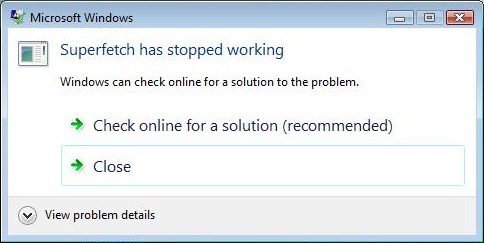
この問題を修正するには、プリフェッチファイルをクリアして、アプリケーションデータキャッシュを再度保存できるようにする必要があります。 データは通常、\ Windows \ Prefetchフォルダーに保存され、ファイルエクスプローラーからアクセスできます。 したがって、時間を無駄にすることなく、以下にリストされているトラブルシューティング手順を使用して、Superfetchが動作を停止したエラーを実際に修正する方法を見てみましょう。
コンテンツ
- スーパーフェッチが機能しなくなった問題を修正
- 方法1:スーパーフェッチデータをクリアする
- 方法2:スーパーフェッチサービスを開始する
- 方法3:SFCおよびDISMツールを実行する
- 方法4:Windowsメモリ診断を実行する
- 方法5:スーパーフェッチを無効にする
スーパーフェッチが機能しなくなった問題を修正
必ず 復元ポイントを作成する 何かがうまくいかない場合に備えて。
方法1:スーパーフェッチデータをクリアする
1.Windowsキー+ Rを押して、次のように入力します プリフェッチ Enterキーを押します。
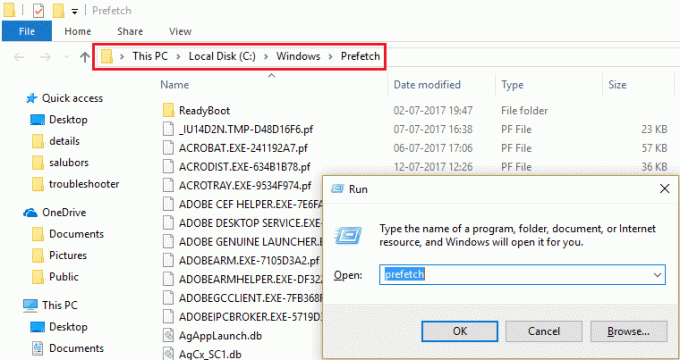
2.クリック 継続する 管理者にフォルダへのアクセス許可を与えるため。
![[続行]をクリックして、フォルダーへの管理者アクセスを取得します](/f/c6940a0da4a8595e2973cd25a29ec6fb.png)
3.を押します Ctrl + A フォルダ内のすべてのアイテムを選択し、 Shift + Delを押します ファイルを完全に削除します。
4. PCを再起動して、次のことができたかどうかを確認します 修正Superfetchが動作停止エラーを停止しました。
方法2:スーパーフェッチサービスを開始する
1.Windowsキー+ Rを押して、次のように入力します service.msc Enterキーを押します。

2.検索 スーパーフェッチサービス リストでそれを右クリックして選択します プロパティ。
![スーパーフェッチを右クリックして、[プロパティ]を選択します](/f/b397cf0718aa3a29e25835364a8f9cbd.png)
3.スタートアップタイプがに設定されていることを確認します 自動 をクリックします 始める サービスが実行されていない場合。
![Superfetchの起動タイプが[自動]に設定されており、サービスが実行されていることを確認してください](/f/97c6b00e00bcacfd8c608ca19c911e49.png)
4. [適用]をクリックしてから[OK]をクリックします。
5. PCを再起動して、変更を保存します。
もう一度確認してください スーパーフェッチが動作を停止したエラーを修正、そうでない場合は、次の方法に進みます。
方法3:SFCおよびDISMツールを実行する
1.Windowsキー+ Xを押してから、をクリックします コマンドプロンプト(管理者)。

2.次に、cmdに次のように入力し、Enterキーを押します。
Sfc / scannow。 sfc / scannow / offbootdir = c:\ / offwindir = c:\ windows(上記が失敗した場合)

3.次に、cmdで次のDISMコマンドを実行します。
DISM.exe / Online / Cleanup-image / Scanhealth
DISM.exe / Online / Cleanup-image / Restorehealth

4. PCを再起動して、変更を保存します。
方法4:Windowsメモリ診断を実行する
1. Windowsの検索バーにメモリと入力し、「Windowsのメモリ診断。“

2.表示されたオプションのセットで「今すぐ再起動して、問題がないか確認してください。“

3.その後、WindowsはRAMエラーの可能性をチェックするために再起動し、うまくいけば、 Superfetchが機能しなくなった理由。
4. PCを再起動して、変更を保存します。
方法5:スーパーフェッチを無効にする
1.Windowsキー+ Rを押して、次のように入力します regedit Enterキーを押して、レジストリエディタを開きます。

2.次のレジストリキーに移動します。
HKEY_LOCAL_MACHINE \ SYSTEM \ CurrentControlSet \ Control \ Session Manager \ Memory Management \ PrefetchParameters
3.をダブルクリックします EnablePrefetcherキー 右側のウィンドウペインで、値をに変更します 0 スーパーフェッチを無効にするため。

4.レジストリエディタを閉じて、PCを再起動します。
あなたにおすすめ:
- 修正WiFiアイコンがWindows10でグレー表示されている
- 修正今すぐPCにサインインできないエラー
- デバイスがオフラインです。 このデバイスで使用されている最後のパスワードでサインインしてください
- WiFiに有効なIP構成エラーがない問題を修正
成功したのはそれだけです スーパーフェッチが動作を停止したエラーを修正 ただし、このガイドに関してまだ質問がある場合は、コメントのセクションでお気軽に質問してください。



